목록환경구축 (5)
hyeye archive
 CUDA 에러 해결방법 : "You already have a newer version of the NVIDIA Frameview SDK installed."
CUDA 에러 해결방법 : "You already have a newer version of the NVIDIA Frameview SDK installed."
CUDA Toolkit 을 설치하고 exe 파일을 실행시킬 때 기존 버전의 파일이 남아 있다면 아래와 같은 오류가 뜰 수 있다. 그 전에 나는 CUDA 10.1을 다운 받은 상태에서 몇 개의 프로그램을 삭제하지 못한 상태로 새로운 버전을 다운 받으려고 할 때 오류 문구가 떴다. 해결 방법은 제어판에 들어가 몇가지 프로그램을 삭제 시켜주면 된다. 1. NVIDIA FrameView SDK ~~ 2. NVIDIA PhysX ~ 1, 2번 이름으로 시작하는 프로그램을 삭제 시켜주면 오류는 해결된다.
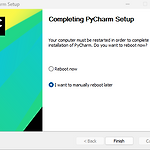 파이참(PyCharm) 설치 방법 - 2023.01
파이참(PyCharm) 설치 방법 - 2023.01
JetBrains 홈페이지 접속 https://www.jetbrains.com/ko-kr/pycharm/download/#section=windows PyCharm 다운로드: JetBrains가 만든 전문 개발자용 Python IDE www.jetbrains.com 위 링크로 접속하시면 PyCharm Professional 또는 Community 용을 다운받으실 수 있습니다. 라이센스가 있기 때문에 Professional 용으로 다운로드 해보겠습니다. PyCharm 설치 1. "pycharm-professional-2023.1" 파일의 다운로드가 완료되었다면 응용 프로그램을 실행시켜줍니다. "Next"를 눌러 설치를 시작하고 설치 경로를 설정해준 다음 "Next"를 클릭합니다. 2. 설치 옵션에 대해 설..
 아나콘다(anaconda 2023.03) 설치 방법
아나콘다(anaconda 2023.03) 설치 방법
아나콘다 홈페이지 접속 https://www.anaconda.com/ Anaconda | The World's Most Popular Data Science Platform Anaconda is the birthplace of Python data science. We are a movement of data scientists, data-driven enterprises, and open source communities. www.anaconda.com 아나콘다 설치 1. 아나콘다 홈페이지 접속 후 운영체제에 맞는 설치 파일을 다운 받으시면 됩니다. 본 포스팅에서는 윈도우 전용 인스톨러를 다운받도록 하겠습니다. 2. 설치된 응용 프로그램을 실행시키면 다음과 같은 창이 나옵니다. "Next"를 눌러 설치..
 Anaconda Prompt에서 가상환경 생성, 활성화, 비활성화, 리스트 확인, 삭제 방법
Anaconda Prompt에서 가상환경 생성, 활성화, 비활성화, 리스트 확인, 삭제 방법
가상환경(Virtual Environment) 생성 먼저 Anaconda Prompt 창을 열어 줍니다. 가상환경을 만들어 주기 위한 코드는 다음과 같습니다. 여기서 가상환경 이름은 사용자가 원하는 이름을 넣어주면 됩니다. conda create -n [가상환경 이름] 여기서 "test"라는 이름을 가진 가상환경을 만들어 보겠습니다. conda create -n test 위 코드를 입력하면 가상환경 만드는 것을 계속 진행할 것이냐 라는 문구가 뜨고 y를 입력한 뒤 엔터를 치면 됩니다. 그렇다면 가상환경 생성은 끝입니다. 이제 가상환경을 활성화하는 방법을 알아 보겠습니다. 가상환경(Virtual Environment) 활성화 위와 동일하게 anaconda prompt에서 진행해 주면 됩니다. conda a..
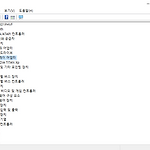 Window GPU 환경 구축하기/ CUDA, cuDNN 설치
Window GPU 환경 구축하기/ CUDA, cuDNN 설치
1. GPU 모델 확인 : GPU 모델에 따라 설치해야되는 CUDA, cuDNN이 다르기 때문에 GPU 모델 확인 필요 장치관리자 > 디스플레이 어댑터 > GPU 모델 확인 : NVIDIA TITAN Xp 2. CUDA 설치 전, NVIDIA 그래픽 드라이버 설치 구글 검색 창에 'nvidia 그래픽 드라이버' 검색 > https://www.nvidia.co.kr/Download/index.aspx?lang=kr (공식드라이버 -NVIDIA) 홈페이지 접속 > 자신의 NVIDIA 제품에 맞는 드라이버 검색 후 다운로드 진행 3. CUDA Archive, cnDNN Archive, tensorflow 공식 홈페이지, pytorch 공식 홈페이지 열어놓기 3.1 tensorflow 홈페이지에서 CUDA 버전..
